FTPソフトの設定 DREAMWEAVER
『Dream Weaver』 を起動します。
1.メニューバーの"サイト"から新規サイトをクリックします。
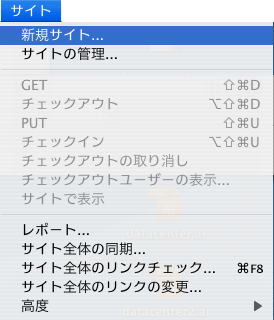
2.サイト定義の詳細設定をクリックします。
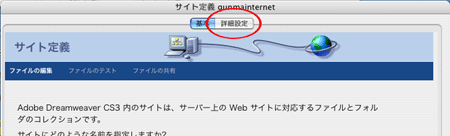
ローカル情報をクリックして設定します。
- (1)サイト名は任意の名前を入力します。
- (2)ローカルルートフォルダはftp転送させたいファイルの場所を指定します。
- (3)HTTPアドレスはご登録の通知に記載されているホームページアドレスを入力します。
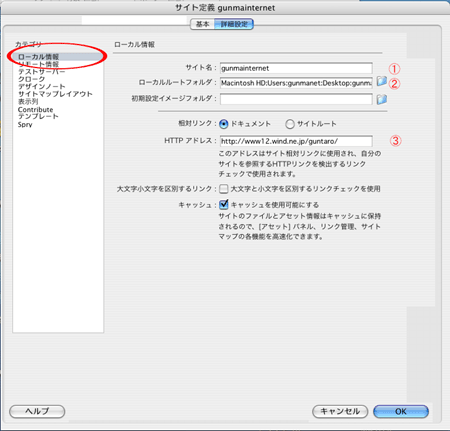
リモート情報をクリックして、設定します。
- (1)アクセスはftpを選択します。
- (2)ftpホストはご登録の通知に記載されているFTPサーバを入力します。
- (3)ログインはご登録の通知に記載されているFTPユーザー名を入力します。
- (4)パスワードはご登録の通知に記載されているFTPパスワードを入力します。
※ www15.wind.ne.jp サーバーをご利用の方は、ホストディレクトリを/public_htmlとして下さい。
FTP Passive モードを使用には、通常チェックを入れます。
※ エラーになる場合は、FTP Passiveモードのチェックを外して下さい。
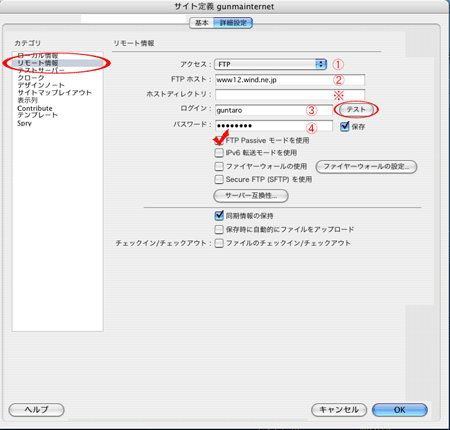
ここまで入力したら、テストボタンをクリックします。
Webサーバーに接続しました、というメッセージが表示されたらOKボタンをクリックして、元の設定画面に戻り、設定を終了させます。
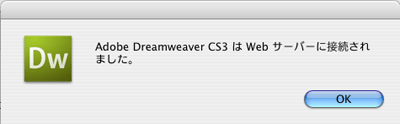
"ファイル"画面が表示されます。
ローカルルートフォルダには指定したフォルダが表示されます。

3.ftp転送を行う
メニューバーの"ウィンドウ"からファイルをクリックします。
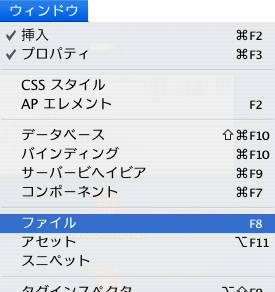
![]() ボタンをクリックします。
ボタンをクリックします。
画面の左側に、"リモートサイト"が表示されます。
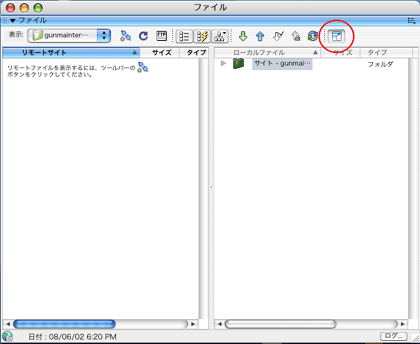
![]() ボタンをクリックしてWebサーバーに接続します。
ボタンをクリックしてWebサーバーに接続します。
転送したいファイルをローカルファイルから選択して、上向きの矢印ボタンをクリックします。
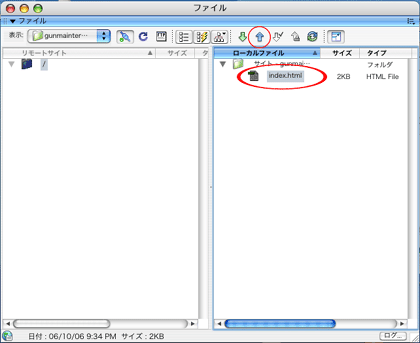
"依存ファイル"の確認画面が表示されたら、「はい」か「いいえ」のボタンをクリックします。
※ 依存ファイルとは、htmlファイルが参照しているリンクや画像ファイルをさします。詳細はヘルプなどでご確認下さい。
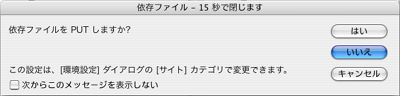
![]() ボタンをクリックして切断します。
ボタンをクリックして切断します。
以上でftp転送は完了です。
※ 上記を試してもうまく転送できない場合は、付属のマニュアルやヘルプなどをご参照下さい。

